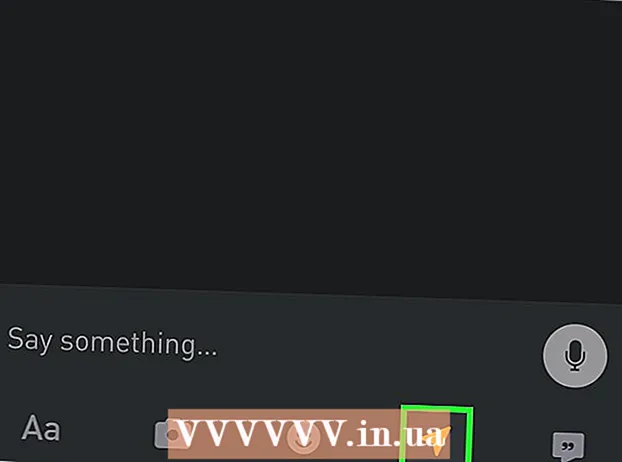著者:
John Stephens
作成日:
21 1月 2021
更新日:
1 J 2024

コンテンツ
お使いの携帯電話のデフォルトの呼び出し音が退屈だと思ったら、それを変更する時が来ました。 Androidデバイスには、設定または設定アプリで選択できるさまざまなリングトーンがプリインストールされています。もっとカラフルなものが必要な場合は、音楽ファイルから無料のカスタムリングトーンメーカーアプリを使用できます。連絡先ごとに異なる呼び出し音を設定することもできます。
手順
方法1/3:電話の着信音を変更する
デバイスの設定アプリを開きます。 利用可能なさまざまなリングトーンから選択できます。以下のガイドは一般的にAndroidデバイスを扱っているため、正確な表現はデバイスごとに異なる場合があることに注意してください。

「サウンドと通知」を選択するか、 「サウンド」(サウンドと通知)。 通知オプションが開きます。
「Ringtone」をクリックするか、 "着信音"。 デバイスで使用可能なすべての呼び出し音のリストが開きます。

特定のリングトーンをクリックして選択し、それを聞いてください。 リングトーンを選択すると、リングトーンの再生が開始されます。リストを参照して、気に入ったリングトーンを見つけてください。- 独自の音楽ライブラリからカスタムリングトーンを追加する場合は、次のセクションを参照してください。

「OK」をクリックして着信音を保存します。 着信があると、新しい着信音がデフォルトの着信音になります。広告
方法2/3:カスタムリングトーンを追加する
リングトーンメーカーアプリをダウンロードしてください。 MP3ファイルを編集してカスタムリングトーンに変換できるさまざまな無料アプリがあります。これらのアプリケーションを使用すると、コンピューターを使用してサウンドファイルを編集し、それらを電話にコピーしなくても、リングトーンを作成できます。リングトーンとして設定するMP3ファイルは、デバイスに保存する必要があります。
- 最も人気のある2つのアプリはRingdroidとRingtoneMakerですが、他にも何百ものオプションがあります。すべてGooglePlayストアで無料で入手できます。この記事では、RingtoneMakerの使用方法について説明します。プロセスは他のアプリケーションでも同様です。
- これらのアプリを使用して、カスタム通知サウンドを作成できます。同じ方法。
リングトーンとして使用するMP3ファイルを保存します。 これらのアプリケーションを使用すると、MP3ファイルを編集してリングトーンとして設定できます。これは、プレリュードを使用するだけでなく、曲の特定の部分を引用するのに最適です。 MP3ファイルはAndroidデバイス上にある必要があることに注意してください。 MP3ファイルを保存する方法はいくつかあります。
- リンクがある場合は、MP3ファイルをデバイスのメモリに直接ダウンロードできます。
- MP3ファイルがコンピューター上にある場合は、Androidデバイスをコンピューターに接続し、音楽をMusicフォルダーにコピーできます。または、Dropboxなどのサービスを使用して、コンピューターからファイルをアップロードし、デバイスに直接ダウンロードします。
- MP3ファイルをGooglePlayまたはAmazonで購入した場合は、最初に曲をコンピューターにダウンロードしてから、Androidデバイスにコピーする必要があります。
インストールしたばかりのリングトーンメーカーアプリを起動します。 RingtoneMakerによってデフォルトのフォルダーで検出されたリングトーンとサウンドのリストが表示されます。使用するMP3ファイルは、デフォルトのフォルダー(ダウンロード-ダウンロード、通知-通知または音楽)のいずれかに保存されている場合、ここに表示されます。ファイルが別の場所に保存されている場合は、参照して見つける必要があります。
メニューボタン(⋮)を押して、 "ブラウズ"。 電話機のフォルダをナビゲートして、必要なMP3ファイルを見つけることができます。
リングトーンとして使用するMP3ファイルを見つけます。 フォルダを使用して、使用するMP3ファイルを見つけます。 WebサイトからMP3ファイルをダウンロードしたばかりの場合は、「ダウンロード」フォルダーを確認してください。コンピューターからMP3ファイルをコピーした場合は、コピーしたフォルダー(通常はMusicまたはRingtones)を確認してください。
MP3ファイルをクリックして開きます。 曲の再生と編集のコントロールとともに、ミュージックウェーブエフェクトが表示されます。ここで行う編集について心配する必要はありません。元のファイルは影響を受けません。
始点と終点を設定します。 曲が編集プログラムに読み込まれると、音楽ウェーブチャートに2つのスライダーが表示されます。スライダーをドラッグして、リングトーンを開始および終了する位置を設定します。呼び出し音の長さは、通話がボイスメールに送信されるまでのデバイスの呼び出し時間によって異なりますが、約30秒が最適です。
- 選んだ曲を聴きたいときは、毎回再生ボタンを押してください。 「+」と「-」の記号を押すと、開始時間と終了時間を簡単に調整できます。
- 着信音の代わりに通知音を鳴らす場合は、時間をはるかに短く設定することをお勧めします。
フェードイン/フェードアウト効果を追加します(オプション)。 Ringtone Makerには、メニューボタン(⋮)を押すことでアクセスできるフェードアウト機能があります。ドロップダウンメニューを使用して、効果を持続させる時間を設定します。
呼び出し音に満足したら、[保存]ボタンを押します。 [名前を付けて保存]メニューが開きます。
リングトーンを使用する目的を選択します。 デフォルトでは「着信音」が選択されていますが、通知、アラーム、音楽を選択することもできます。保存されたファイルは、適切なフォルダーにソートされます。リングトーンに別の名前を付けることもできます。デフォルトでは、ファイルの名前は「曲名 リングトーン」。
新しいリングトーンで何をしたいかを決定します。 リングトーンを保存した後、RingtoneMakerは使用目的を選択するように促します。これをデフォルトの呼び出し音として設定したり、連絡先をパーソナライズしたり、ファイルを共有したり、何もしなかったりすることができます。
- すぐにリングトーンを使用しない場合は、残りの記事の方法の1つを使用して、後でリングトーンを選択できます。ファイルは、簡単に選択できるように、インストールされているリングトーンのリストに追加されます。
方法3/3:特定の連絡先の呼び出し音を設定する
連絡先またはユーザーアプリを開きます。 連絡先ごとに異なる呼び出し音を設定できます。これにより、画面を見たり、電話に出たりする前に、発信者が誰であるかがすぐにわかります。プロセスは電話によって異なりますが、一般的には似ています。
着信音を変更する連絡先をタップします。 一部のデバイスでは、複数の連絡先のグループの呼び出し音を変更することもできます。
「編集」ボタンをクリックします。 このボタンには通常、鉛筆のアイコンがあります。
「Ringtone」オプションを見つけてクリックします。 このオプションの場所は、使用しているデバイスによって異なります。
- Samsungデバイスの場合、このオプションは連絡先の画面の下部にあります。
- 純粋なAndroidデバイスのユーザーは、メニューボタン(⋮)を押すことで[着信音の設定]オプションを見つけることができます。
使用するリングトーンを選択します。 インストールされているリングトーンのリストが表示されます。前のようなカスタムリングトーンを作成した場合、そのファイルもこのリストに含まれます。広告